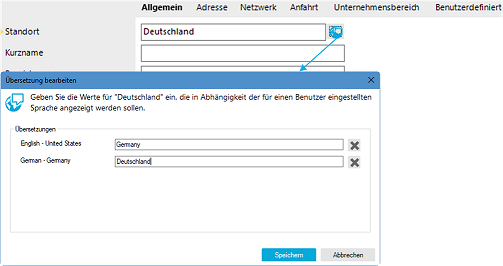Kennzeichnung geänderter Daten
Änderungen an Daten werden durch zusätzliche Symbole vor dem geänderten Wert gekennzeichnet. Solange die Änderungen noch nicht gespeichert sind, können Sie die Änderungen mit einem Klick auf das Symbol rückgängig machen.
Abbildung 9: Kennzeichnung geänderter Daten

Tabelle 20: Kennzeichnung der Eingabefelder bei Datenänderung
|

|
Der Wert wurde geändert. Die Änderung ist noch nicht gespeichert. Mit Mausklick auf das Symbol kann die Änderung verworfen werden. |
|

|
Für die Änderung des Wertes ist ein bestimmter Zeitpunkt geplant. Die sofortige Änderung des Wertes ist nur bis zum geplanten Ausführungszeitpunkt wirksam. |
|

|
Für die Änderung des Wertes ist ein bestimmter Zeitpunkt geplant. |
Ausführliche Informationen zum Planen von Ausführungszeitpunkten finden Sie im One Identity Manager Administrationshandbuch für betriebsunterstützende Aufgaben.
Anzeige der Spaltenbezeichnungen
Zu jedem Eingabefeld wird die Bezeichnung der Spalte angezeigt. Kann die Bezeichnung einer Spalte nicht komplett dargestellt werden, wird die Anzeige durch [...] entsprechend gekürzt. Über einen Tooltip können Sie die komplette Spaltenbezeichnung sehen.
Im Manager können Sie im Expertenmodus Sie die technischen Bezeichnungen der Spalten anzeigen. Die Anzeige erfolgt in der Form Spalte@Tabelle.
Um im Manager die technischen Bezeichnungen im Expertenmodus anzuzeigen
Verwandte Themen
Übersetzen von Eingaben
Ausführliche Informationen zur Lokalisierung im One Identity Manager finden Sie im One Identity Manager Konfigurationshandbuch.
Ist eine Spalte für die mehrsprachige Eingabe gekennzeichnet, wird neben dem Eingabefeld eine zusätzliche Schaltfläche  eingeblendet.
eingeblendet.
HINWEIS:
-
Die Eingabe des Wertes im Eingabefeld erfolgt immer in der festgelegten Standardsprache. Anschließend wird der Wert in die benötigten Sprachen übersetzt.
-
Die Übersetzungen werden nur zur Anzeige eines Wertes beispielsweise auf dem Überblickformular oder in Listen benutzt. Die Eingabefelder zur Bearbeitung zeigen weiterhin den in der Standardsprache eingetragenen Wert an.
-
Eine Übersetzung kann an mehreren Stellen verwendet werden. Wenn Sie eine Übersetzung ändern, wird diese an allen Stellen angezeigt. Bevor Sie eine Übersetzung ändern, prüfen Sie im Designer die Verwendung der Übersetzung.
-
Benutzer können nur Übersetzungen für die Objekte und Spalten bearbeiten, für die sie die Bearbeitungsberechtigungen besitzen.
-
Um alle Übersetzungen zu bearbeiten, benötigen die Benutzer die Programmfunktion Erlaubt die Übersetzung von Textdaten unabhängig von den Bearbeitungsberechtigungen für das Basisobjekt (Common_Translation).
Um eine Eingabe zu übersetzen
-
Klicken Sie  neben dem Eingabefeld um das Dialogfenster zur Eingabe der Übersetzungen zu öffnen.
neben dem Eingabefeld um das Dialogfenster zur Eingabe der Übersetzungen zu öffnen.
-
Geben Sie die Übersetzungen ein.
HINWEIS: Über die Schaltfläche  neben der Übersetzungseingabe löschen Sie eine Übersetzung.
neben der Übersetzungseingabe löschen Sie eine Übersetzung.
-
Klicken Sie Speichern.
Abbildung 10: Übersetzen von Eingaben
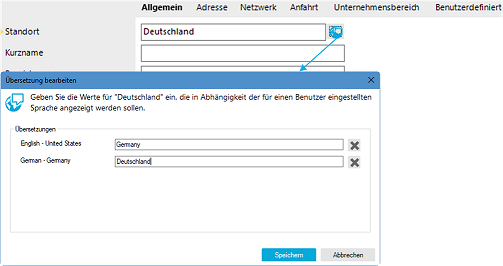
Eingabe einer Liste zulässiger Werte
Wenn für eine Spalte eine Liste zulässiger Werte festgelegt werden kann, verhält sich das Eingabefeld folgendermaßen:
-
Ist keine Liste definiert, wird ein einfaches Eingabefeld angezeigt, in welches Sie einen Wert eintragen.
-
Ist eine Liste definiert, wird eine Auswahlliste angezeigt, aus welcher Sie einen Wert auswählen.
Abbildung 11: Auswahl aus einer Liste zulässiger Werte

Das Steuerelement wird auf den Standardformularen im Manager nur für die vordefinierten Spalten sowie die benutzerdefinierten Spalten (in der Regel Freies Feld Nr. 01- Freies Feld Nr. 10) angeboten.





 eingeblendet.
eingeblendet. neben der Übersetzungseingabe löschen Sie eine Übersetzung.
neben der Übersetzungseingabe löschen Sie eine Übersetzung.